NOTA: necesita una conexión a Internet para modificar ajustes de configuración en Alert Commander para Mac. Los ajustes se guardan en su cuenta Web.
Puede reiniciar o restablecer la cámara desde Configuración de la cámara en Alert Commander para Mac.
-
Reinicie la cámara para apagarla y volver a encenderla
-
Restablezca la cámara para restaurar la configuración de fábrica
NOTA: al restablecer la cámara se borran todos los datos que contiene. Después de un restablecimiento, tendrá que agregarla al sitio.
Para reiniciar o restablecer la cámara:
-
Inicie Alert Commander para Mac.
-
Haga clic en el icono de Configuración, en la esquina superior derecha.
-
Haga clic en Cámaras.
-
Haga clic en Reiniciar/Restablecer.
-
Seleccione una cámara y haga clic en Reiniciar o Restablecer.
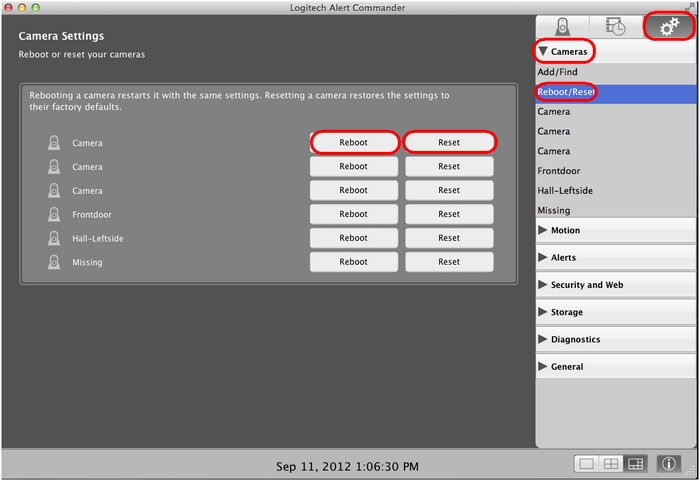
Aviso importante: Logitech ya no ofrece asistencia ni mantenimiento para la herramienta de actualización de firmware. Le recomendamos usar Logi Options+ para poner al día sus dispositivos Logitech compatibles. Estamos aquí para ayudarle durante esta transición.
Aviso importante: Logitech ya no ofrece asistencia ni mantenimiento para Logitech Preference Manager. Le recomendamos usar Logi Options+ para poner al día sus dispositivos Logitech compatibles. Estamos aquí para ayudarle durante esta transición.
Aviso importante: Logitech ya no ofrece asistencia ni mantenimiento para Logitech Control Center. Le recomendamos usar Logi Options+ para poner al día sus dispositivos Logitech compatibles. Estamos aquí para ayudarle durante esta transición.
Aviso importante: Logitech ya no ofrece asistencia ni mantenimiento para Logitech Connection Utility. Le recomendamos usar Logi Options+ para poner al día sus dispositivos Logitech compatibles. Estamos aquí para ayudarle durante esta transición.
Aviso importante: Logitech ya no ofrece asistencia ni mantenimiento para el software Unifying. Le recomendamos usar Logi Options+ para poner al día sus dispositivos Logitech compatibles. Estamos aquí para ayudarle durante esta transición.
Aviso importante: Logitech ya no ofrece asistencia ni mantenimiento para el software SetPoint. Le recomendamos usar Logi Options+ para poner al día sus dispositivos Logitech compatibles. Estamos aquí para ayudarle durante esta transición.
Preguntas más frecuentes
No hay productos disponibles para esta sección
